Ynhâldsopjefte
Skriuwers hawwe in app nedich dy't har proses sa wriuwingsfrij mooglik makket, har bystean om ideeën te generearjen en ideeën te generearjen, de wurden út 'e holle te heljen, en struktuer te meitsjen en te feroarjen. Ekstra funksjes binne nuttich, mar moatte út 'e wei bliuwe oant se nedich binne.
Der is in protte ferskaat yn it skriuwsoftwaregenre, en it learen fan in nij ark kin in grutte ynvestearring wêze, dus it is wichtich om jo opsjes te beskôgjen foardat jo in tasizzing meitsje.
Ulysses en Scrivener binne twa fan 'e populêrste ark dy't der binne. Hokker ien moatte jo brûke? Dizze fergelikingsresinsje jout jo it antwurd.

Ulysses hat in moderne, minimale, ôfliedingsfrije ynterface wêrmei jo in grut dokumint stik foar stik meitsje kinne, en brûkt Markdown foar opmaak. It omfettet alle ark en funksjes dy't jo nedich binne om har projekt fan konsept nei publisearre wurk te nimmen, of it no in blogpost, trainingshânlieding of boek is. It is in folsleine skriuwomjouwing, en beweart "de ultime skriuwapp foar Mac, iPad en iPhone" te wêzen. Tink derom dat it net beskikber is foar Windows- en Android-brûkers. Lês hjir ús folsleine Ulysses-resinsje.
Scrivener is op in protte manieren fergelykber, mar rjochtet him op in rike funksje set ynstee fan minimalisme, en is spesjalisearre yn lange-foarm dokuminten, lykas boeken. It funksjonearret as in skriuwmasine, ringbinder, en plakboek - allegear tagelyk - en omfettet in nuttige outliner.iPad en iPhone", en har ambysjes stopje dêr. It is allinich beskikber foar Apple-brûkers. As jo lykwols in Windows-ferzje tsjinkomme, foarkomme dat dan as de pest: it is in skamteleaze rip-off.

Scrivener, oan 'e oare kant, biedt ferzjes foar Mac, iOS en Windows, dus hat in breder berop. De Windows-ferzje waard letter lansearre, yn 2011, en bliuwt noch efter.
Winner : Scrivener. Wylst Ulysses rjochte is op Apple-brûkers, befettet Scrivener ek in Windows-ferzje. Windows brûkers sille wêze lokkiger as de nije ferzje wurdt útbrocht.
9. Pricing & amp; Wearde
Ulysses skeakele in pear jier lyn oer nei in abonnemintsmodel dat $ 4.99 / moanne kostet of $ 39.99 / jier. Ien abonnemint jout jo tagong ta de app op al jo Macs en iDevices.
Der tsjinoer, Scrivener set har yn foar it foarkommen fan abonneminten, en jo kinne it programma direkt keapje. De Mac- en Windows-ferzjes fan Scrivener kostje $ 45 (in bytsje goedkeaper as jo in studint of akademysk binne), en de iOS-ferzje is $ 19,99. As jo fan plan binne om Scrivener op sawol Mac as Windows út te fieren, moatte jo beide keapje, mar krije in krusingkoarting fan $ 15.
As jo gewoan in skriuwapp foar jo buroblêd komputer nedich binne, kostje it keapjen fan Scrivener direkt kosten. in bytsje mear as ien jier syn abonnemint fan Ulysses. Mar as jo in buroblêd- en mobile ferzje nedich binne, sil Scrivener sawat $ 65 kostje, wylst Ulysses noch $ 40 per isjier.
Winner : Scrivener. Beide apps binne de priis fan tagong wurdich as jo in serieuze skriuwer binne, mar Scrivener is signifikant goedkeaper as jo it meardere jierren brûke. It is ek de bettere kar as jo anty-abonnemint binne, of lije oan abonnemintswurgens.
Finale útspraak
As Ulysses in Porsche is, is Scrivener in Volvo. Ien is strak en responsyf, de oare is boud as in tank. Beide binne kwaliteitsapps en binne in geweldige kar foar elke serieuze skriuwer.
Ik persoanlik leaver Ulysses en fiel dat it de bêste app is foar projekten yn koarte foarm en skriuwen foar it web. It is in goede kar as jo Markdown leaver hawwe en it idee fan in inkele bibleteek leuk fine dy't al jo dokuminten befettet. En syn Quick Export is folle ienfâldiger as Scrivener's Compile.
Scrivener, oan 'e oare kant, is it bêste ark foar lange-foarm skriuwers, benammen romanskriuwers. It sil ek in berop dwaan op dyjingen dy't sykje nei de machtichste software, dyjingen dy't rike tekst leaver hawwe oer Markdown, en dyjingen dy't in hekel oan abonneminten hawwe. As lêste, as jo Microsoft Windows brûke, is Scrivener jo iennichste opsje.
As jo noch net wis binne hokker te kiezen, nim dan beide foar in proefrit. Ulysses biedt in fergese proef fan 14 dagen, en Scrivener in romhertigere 30 kalinderdagen fan feitlik gebrûk. Besykje in grutter dokumint te meitsjen út aparte stikken, en besteegje wat tiid oan it typen, bewurkjen en opmaak yn beide apps.Besykje jo dokumint opnij te regeljen troch de stikken om te slepen, en sjoch oft jo Ulysses' Quick Export of Scrivener's Compile leaver hawwe foar it meitsjen fan in definitive publisearre ferzje. Sjoch foar josels hokker it bêste foldocht oan jo behoeften.
Dizze djipte kin de app in bytsje lestich meitsje om te learen. It is ek beskikber foar Windows. Foar in tichterby besjen, lês hjir ús folsleine Scrivener-resinsje.Ulysses vs. ynterface fan elke app is ferlykber. Jo sille rjochts in paniel sjen wêr't jo it aktuele dokumint skriuwe en bewurkje kinne, en ien of mear panielen dy't jo in oersjoch jouwe fan jo hiele projekt oan 'e lofterkant.
Ulysses bewarret alles wat jo ea skreaun hawwe. yn in goed ûntwurpen bibleteek, wylst Scrivener mear rjochte is op jo hjoeddeistige projekt. Jo krije tagong ta oare projekten mei File/Iepenje op it menu.

Scrivener liket op it tekstferwurkingsprogramma wêrmei jo al bekend binne, mei menu's en arkbalken om de measte funksjes út te fieren, ynklusyf opmaak. Ulysses hat in modernere, minimalistyske ynterface, wêrby't de measte taken kinne wurde útfierd mei stjoerings en in opmaaktaal ynstee. It liket mear op in moderne tekst- of Markdown-bewurker.
Uteinlik hat Scrivener in fokus op funksjonaliteit, wylst Ulysses besiket it skriuwproses makliker te meitsjen troch ôflieding te ferwiderjen.
Winner : Tjitske. Sûnt de lêste (Mac) update fan Scrivener genietsje ik echt fan beide brûkersynterfaces. As jo jierren Word hawwe brûkt, sille jo Scrivener fertroud fine, en it befettet krêftige funksjes dy't benammen nuttich binne foar skriuwprojekten mei lange foarm. Ulysses biedt in ienfâldigerynterface dêr't fans fan Markdown fan hâlde.
2. Produktive skriuwomjouwing
Beide apps biede in skjin skriuwpaniel wêr't jo jo dokumint kinne typen en bewurkje. Ik persoanlik fyn Ulysses superieur foar ôfliedingsfrij skriuwen. Ik haw yn 'e rin fan' e jierren in protte apps brûkt, en wat derfan liket my gewoan te helpen om produktiver te fokusjen en te skriuwen. Ik wit dat dat tige subjektyf is.

Scrivener's Composition Mode is fergelykber, wêrtroch jo jo kinne ferdjipje yn jo skriuwen sûnder ôf te lieden troch arkbalken, it menu en ekstra ynformaasjepanielen.

Lykas ik hjirboppe koart neamde, brûke de apps hiel ferskillende ynterfaces foar it opmeitsjen fan jo wurk. Scrivener nimt syn oanwizings fan Microsoft Word, mei help fan in arkbalke om rike tekst op te meitsjen.

In grut ferskaat oan stilen is beskikber, sadat jo kinne rjochtsje op ynhâld en struktuer ynstee fan dingen moai te meitsjen.

Yn tsjinstelling brûkt Ulysses Markdown, dy't opmaak foar it web ferienfâldiget troch HTML-koade te ferfangen troch ynterpunksjetekens.

D'r is hjir wat te learen, mar it formaat hat echt fongen, en d'r is in oerfloed fan Markdown-apps. Dat it is in feardigens dy't it wurdich is om te learen en lit jo in gasthear fan opmaakoperaasjes útfiere sûnder jo fingers fan it toetseboerd te ferwiderjen. En oer toetseboerd sprutsen, beide apps stypje bekende fluchtoetsen lykas CMD-B foar fet.
Winner : Ulysses . Scrivener is ien fan 'e bêste skriuwapps dy't ik haw brûkt, mar d'r is wat oer Ulysses dat my hâldt te typen as ik ienris begjin. Ik bin gjin oare app tsjinkommen mei sa'n bytsje wriuwing doe't ûnderdompele yn it kreatyf proses.
3. Struktuer oanmeitsje
Ynstee fan it meitsjen fan jo hiele dokumint yn ien grut stik sa't jo soene mei in tekstferwurker, beide apps kinne jo it opbrekke yn lytsere seksjes. Dit helpt jo produktiver te wêzen, om't d'r in gefoel fan prestaasje is as jo elk diel foltôgje, en it makket it ek makliker om jo dokumint opnij te regeljen en it grutte byld te sjen.
Ulysses lit jo in dokumint opbrekke yn " blêden" dy't maklik op 'e nij kinne wurde regele troch slepen-en-drop. Elk blêd kin syn eigen doelen, tags en taheaksels hawwe.

Scrivener docht wat ferlykber, mar neamt se "scrivenings", en ymplementearret se op in folle machtiger manier. Yn stee fan in platte list mei blêden, is elke seksje organisearre yn in outliner.

Dizze skets is altyd te sjen yn de "Binder" oan de linkerkant, en kin ek werjûn wurde yn it skriuwen paniel mei meardere kolommen, wêrtroch jo in fantastysk oersjoch jouwe fan sawol jo dokumint as jo foarútgong.

Foar in oar soart oersjoch biedt Scrivener in Corkboard. Hjir kinne jo in synopsis meitsje foar elke seksje, en se ferpleatse troch te slepen-en-drop.

Winner : Scrivener'sOutline- en Corkboard views binne in grutte stap omheech út Ulysses 'blêden, en jouwe jo in treflik oersjoch fan jo projekt dat is maklik in rearrange.
4. Brainstorming & amp; Undersyk
As jo wurkje oan in skriuwprojekt, is it faaks wichtich om feiten, ideeën en boarnemateriaal by te hâlden dy't apart binne fan 'e ynhâld dy't jo meitsje. Scrivener docht dit better as elke oare app dy't ik ken.
Ulysses is lykwols gjin sloech. It lit jo notysjes tafoegje en bestannen taheakje oan elk blêd. Ik fyn it in effektyf plak om myn eigen notysjes te skriuwen en boarnemateriaal ta te foegjen. Ik foegje soms in webside ta as keppeling, en oare kearen meitsje ik in PDF en hechtsje it ta.
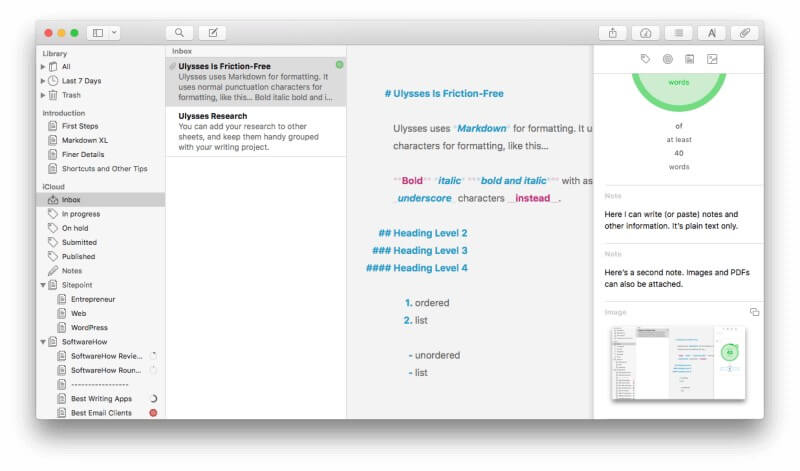
Scrivener giet folle fierder. Lykas Ulysses kinne jo oantekeningen tafoegje oan elke seksje fan jo dokumint.

Mar dy funksje krast amper it oerflak. Foar elk skriuwprojekt foeget Scrivener in ûndersyksseksje ta yn 'e Binder.

Hjir kinne jo jo eigen skets meitsje fan referinsjedokuminten. Jo kinne jo eigen gedachten en ideeën opskriuwe, mei alle opmaakark en oare funksjes fan Scrivener. Mar jo kinne ek websiden, dokuminten en ôfbyldings taheakje oan dat skema, troch de ynhâld yn it rjochter finster te besjen.

Dêrmei kinne jo in folsleine referinsjebibleteek meitsje en ûnderhâlde foar elk projekt. En om't it allegear apart is fan jo skriuwen, sil it gjin ynfloed hawwe op jo wurdtelling of úteinlik publisearredokumint.
Winner : Scrivener ferwiist better dan elke oare app dy't ik haw brûkt. Periode.
5. Fuortgong folgje
Der is in protte om by te hâlden as jo wurkje oan in grut skriuwprojekt. Earst binne d'r deadlines. Dan binne der easken foar it tellen fan wurden. En faaks sille jo yndividuele doelen foar wurdtelling hawwe foar ferskate seksjes fan it dokumint. Dan is der byhâlden de status fan elke paragraaf: oft jo it noch skriuwe, it is klear foar bewurking of korrektyf, of it is hielendal klear.
Ulysses kinne jo in wurd count doel en deadline foar jo projekt. Jo kinne kieze of jo mear dan, minder dan of tichtby jo doeltelling moatte skriuwe. Wylst jo skriuwe, sil in lytse grafyk jo fisuele feedback jaan oer jo foarútgong - in sirkelsegment sil jo sjen litte hoe fier jo binne kommen, en sil in solide griene sirkel wurde as jo jo doel berikke. En as jo ienris in deadline ynsteld hawwe, sil Ulysses jo fertelle hoefolle wurden jo elke dei moatte skriuwe om de deadline te foldwaan.

Doelen kinne ynsteld wurde foar elke seksje fan in dokumint. It is bemoedigjend om te sjen dat se ien foar ien grien wurde as jo skriuwe. It is motivearjend en jout jo in gefoel fan prestaasjes.

Mear detaillearre statistiken kinne sjoen wurde troch te klikken op in ikoan.

Scrivener lit jo ek in deadline ynstelle foar jo hiele projekt…

…as in doel foar tellen fan wurden.

Jo kinne ek ynstelledoelen foar elk subdokumint.
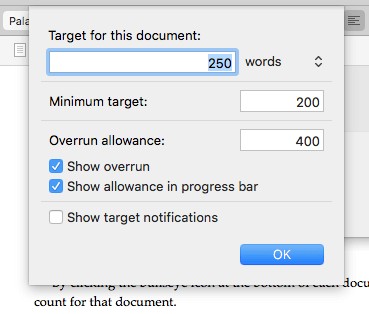
Mar yn tsjinstelling ta Ulysses, krije jo gjin fisuele feedback oer jo foarútgong, útsein as jo nei de omtrekwerjefte fan jo projekt sjogge.

As jo As jo jo foarútgong fierder wolle folgje, kinne jo de tags fan Ulysses brûke om ferskate seksjes te markearjen as "Te dwaan", "Earste ûntwerp", en "Finale". Jo kinne hiele projekten taggje as "In Progress", "Ynstjoerd" en "Publisearje". Ik fyn de tags fan Ulysses heul fleksibel. Se kinne kleurkodearre wurde, en jo kinne filters ynstelle om alle dokuminten wer te jaan dy't in bepaalde tag of groep tags befetsje.
Scrivener nimt de oanpak om jo in oantal manieren te jaan om dit te berikken, wêrtroch jo kom mei de oanpak dy't it bêste foar jo wurket. D'r binne statusen (lykas "Te dwaan" en "Earste ûntwerp"), labels en ikoanen.

As ik Scrivener brûk, brûk ik leaver ikoanen mei ferskillende kleuren, om't se altyd sichtber binne. yn de Binder. As jo etiketten en statusen brûke, moatte jo nei de omtrekwerjefte gean foardat jo se sjen kinne.
Winner : Tie. Ulysses biedt fleksibele doelen en tags dy't maklik te brûken en maklik te sjen binne. Scrivener biedt ekstra opsjes en is mear konfigurearber, wêrtroch jo jo eigen foarkar kinne ûntdekke. Beide apps kinne jo jo foarútgong effektyf folgje.
6. Eksportearje & Publisearje
As jo skriuwprojekt foltôge is, biede beide apps in fleksibele publisearfunksje. Ulysses 'is makliker tebrûke, en Scrivener's is machtiger. As it krekte uterlik fan jo publisearre wurk foar jo wichtich is, sil macht elke kear it gemak oertreffe.
Ulysses biedt in oantal opsjes foar it dielen, eksportearjen of publisearjen fan jo dokumint. Jo kinne bygelyks in HTML-ferzje fan jo blogpost opslaan, in Markdown-ferzje kopiearje nei it klamboerd, of rjochts publisearje op WordPress of Medium. As jo bewurker wizigingen yn Microsoft Word folgje wol, kinne jo eksportearje nei dat formaat of in ferskaat oan oaren.
As alternatyf kinne jo in goed opmakke ebook yn PDF- of ePub-formaat direkt fanút de app meitsje. Jo kinne kieze út in grut oantal stilen, en in stylbibleteek is online beskikber as jo mear ferskaat nedich binne.

Scrivener hat in krêftige kompilaasjefunksje dy't jo hiele projekt kin printsje of eksportearje yn in breed oanbod fan formaten mei in seleksje fan layouts. Hiel in oantal oantreklike, foarôf definieare formaten (as sjabloanen) binne beskikber, of jo kinne jo eigen meitsje. It is net sa maklik as de eksportfunksje fan Ulysses, mar is folle mear konfigurearber.

As alternatyf kinne jo jo projekt (of in diel dêrfan) eksportearje nei in oantal populêre formaten.

Winner : Scrivener hat wat heul krêftige en fleksibele publisearjende opsjes, mar wês bewust dat se komme mei in steilere learkurve.
7. Ekstra funksjes
Ulysses biedt in oantal nuttige skriuwynstruminten, ynklusyf in staverings- en grammatikakontrôle,en dokumint statistyk. It sykjen is frij krêftich yn Ulysses, en dat is foaral nuttich, om't de bibleteek al jo dokuminten befettet. It sykjen is behelpsum yntegrearre mei Spotlight en omfettet ek Filters, Quick Open, bibleteeksykjen, en fine (en ferfange) binnen it hjoeddeistige blêd.
Ik hâld fan Quick Open, en brûk it altyd. Druk gewoan op kommando-O en begjin te typen. In list mei oerienkommende blêden wurdt werjûn, en drukke op Enter of dûbelklikken bringt jo direkt dêr. It is in handige manier om troch jo bibleteek te navigearjen.

Sykje (kommando-F) kinne jo sykje nei tekst (en opsjoneel ferfange) binnen it aktive blêd. It wurket itselde as yn jo favorite tekstferwurker.

Scrivener hat ek in oantal brûkbere skriuwynstruminten. Ik haw de oanpasbere outliner, corkboard en ûndersyksseksje fan 'e app al neamd. Ik hâld nije skatten te finen hoe langer ik de app brûk. Hjir is in foarbyld: as jo wat tekst selektearje, wurdt it oantal selektearre wurden oan 'e ûnderkant fan it skerm werjûn. Ienfâldich, mar handich!

Winner : Tie. Beide apps omfetsje nuttige ekstra ark. Ulysses' tend to wêzen rjochte op it meitsjen fan de app flugger sadat jo kinne flugger troch jo wurk, wylst Scrivener's binne mear oer macht, wêrtroch it de de-facto standert foar lange-form skriuwen.
8. Stipe platfoarms
Ulysses beweart "de ultime skriuwapp foar Mac te wêzen,

